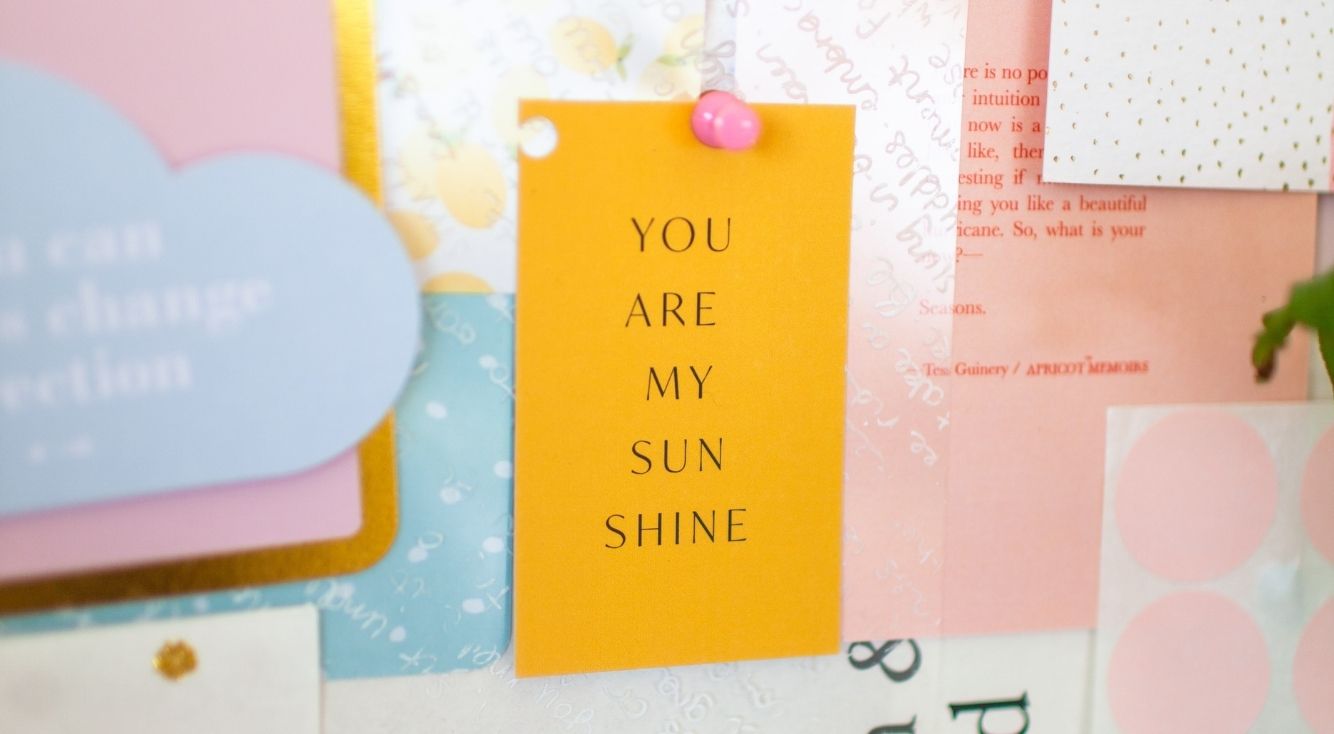
【YouTube】自分のチャンネルURLとは?変更して個性を出そう!
Contents[OPEN]
カスタムURLを取得できる条件は?
- チャンネル登録者数が 100 人以上であること
- チャンネルを作成してから 30 日以上経過していること
- チャンネル アイコンの写真をアップロード済みであること
- チャンネル アートをアップロード済みであること
となっており、上記の条件をすべて満たしているユーザーが、カスタムURLを利用する権利があります。
見ての通り、登録者数が多くてもチャンネルを作成後30日以上経過していないと利用はできません。
人気がある動画を発信している方にとっては、この条件に引っかかる人が多いのではないでしょうか。
上記の条件を満たせば、すぐにカスタムURLが利用可能となります。
カスタムURLの取得方法
クリエイターツールの左側の「チャンネル」項目の「ステータスと機能」から選べます。
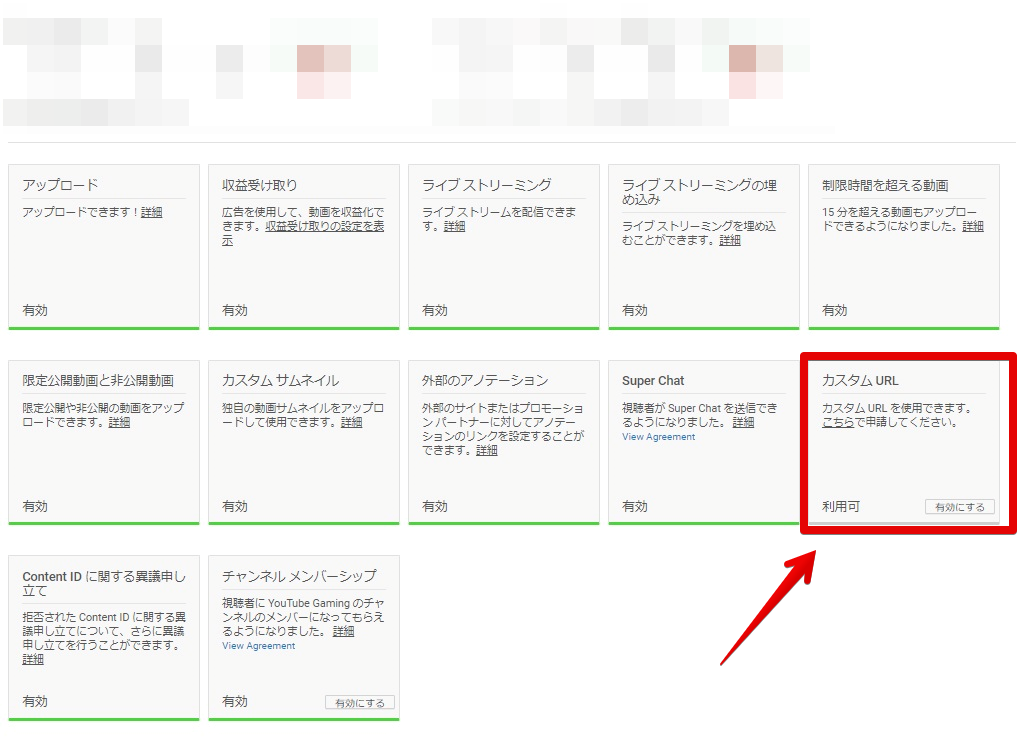
こちらの画面から選択すれば、カスタムURLの変更と申請が行われます。
申請を行ってから数日間の審査の後、不備が無ければチャンネルにカスタムURLが反映されます。
一度URLを変更すると数ヶ月変更できなくなる場合もあるため、URLの変更は慎重に行いましょう。
チャンネルのカスタムURLを変更したいときには?
チャンネルの方向性が定まってから、カスタムURLを作成するという人も多いのではないでしょうか。
となると、チャンネルの方向性の一新や変更などで、一度決めたカスタムURLを変更したい場合もあるかと思います。
カスタムURLの変更は少し手間ですし、一定の条件が必要になってくる場合もあります。
ですが、変更自体が不可能というわけではありません。
正しい手順を紹介するので、変更をお考えの方はお試しください。
カスタムURLを削除しよう
URLの変更を行いたい場合は、一度設定されているカスタムURLを削除しましょう。
現在のURLを保持したまま、新たなURLの取得はできないので注意が必要です。
削除自体はプロフィールに表示されている「カスタムURL」の欄から簡単に行えます。
カスタムURLを変更したい場合に必ず必要になる手順なので、確認しておきましょう。
もう一度カスタムURLを設定する
設定済みのカスタムURLの削除が済んだら、改めて変更したいURLを設定しましょう。
カスタムURLの取得は、クリエイターツールの左側の「チャンネル」項目の「ステータスと機能」から選べます。
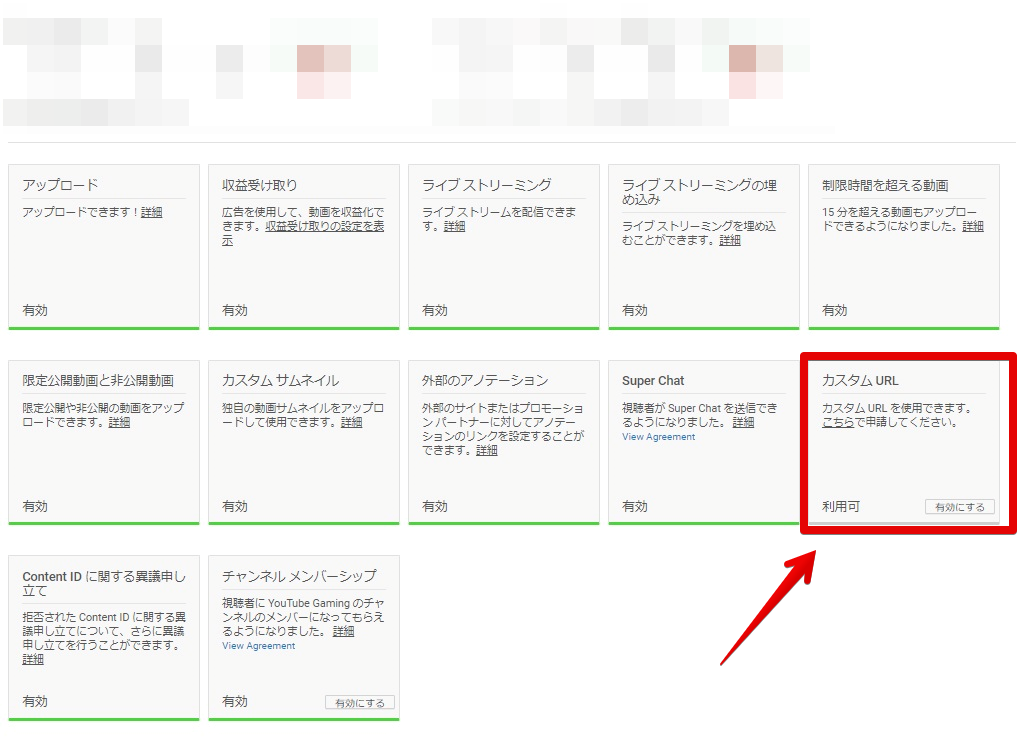
初めて設定したとき同様、他のユーザーが利用しているURLは重複して使えないので注意しましょう。
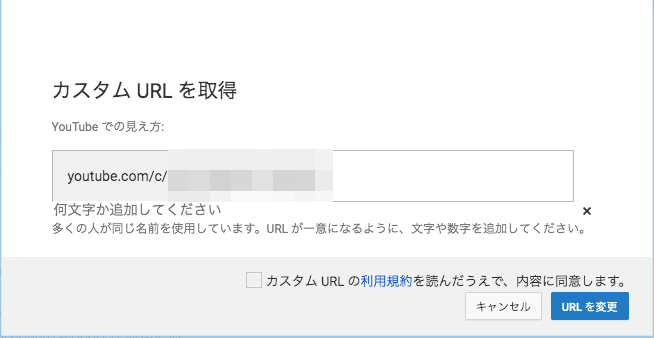
新しく設定したいURLを入力し申請することで、カスタムURL変更の手順が完了となります。
また、設定の申請が通るまでに時間が必要な場合がある点も合わせて留意しておきましょう。
チャンネル名の変更・カスタムURLの削除には制限がある
カスタムURLを変更する方法をご紹介しましたが、この機能は繰り返し使えるわけではありません。
カスタムURLの削除は年に3回までとなっているようです。
変更する際はしばらく変えなくてもいいように慎重に考えて設定するようにしましょう。